Task Manager ist ein unersetzliches Zeit- und Aufgabenmanagement-Tool, das uns hilft, die Arbeit effizient zu organisieren und zu überwachen. Normalerweise kennen wir Task Manager als eine Anwendung auf einem Computer, die den Prozess und die Nutzung von Systemressourcen überwacht.
Die Erstellung von Task Manager bietet einzigartige Vorteile, die in kommerziellen Anwendungen nicht immer verfügbar sind. Die Personalisierung ist einer der Hauptvorteile. Sie können das Erscheinungsbild, die Funktionen und die Struktur nach Ihren Bedürfnissen anpassen und so ein Tool erstellen, das Ihren Arbeitsmethoden und persönlichen Vorlieben entspricht. Dies sorgt für mehr Flexibilität und erhöht das Engagement bei der Nutzung.
Während kommerzielle Task Manager-Apps oft erweiterte Funktionen und Integrationen mit anderen Tools bieten, entsprechen sie möglicherweise nicht immer Ihren individuellen Bedürfnissen oder können zu kompliziert zu bedienen sein. Indem Sie Ihre Task Manager erstellen, erhalten Sie die volle Kontrolle ohne unnötige Abonnementgebühren oder Komplexität und stellen gleichzeitig sicher, dass die von Ihnen verwendeten Tools Ihren Bedürfnissen und Ihrem Arbeitsstil vollständig entsprechen.
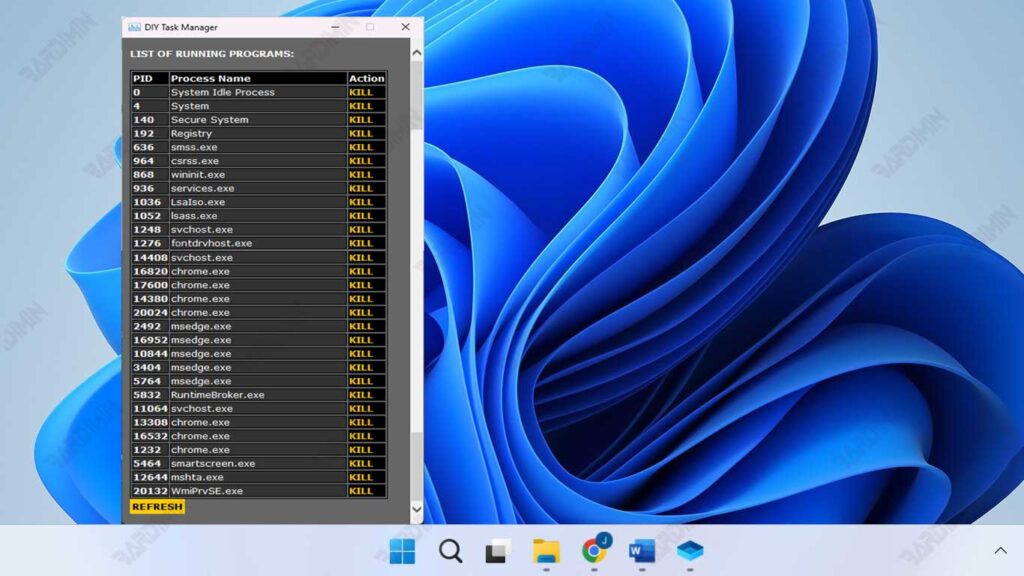
Erforderliche Werkzeuge und Materialien
Um mit der Herstellung von Task Manager Notepad zu beginnen, benötigen Sie nur ein paar grundlegende Werkzeuge und Materialien. Notepad ist ein einfacher Texteditor, der bereits in fast allen Windows-Betriebssystemen vorhanden ist und damit ein sehr zugängliches Tool ist.
Notepad ist nicht nur ein einfacher Texteditor. Mit Notepad können wir verschiedene Funktionen in Windows nutzen, wie z. B. VBScript (.vbs) und JScript (.js). Skripte, die in diesem Format geschrieben wurden, werden von der wscript.exe-Anwendung unter Windows ausgeführt. Wenn Sie über Kenntnisse in der Programmierung mit JavaScript oder VBScript für Windows verfügen, können Sie die verschiedenen erwähnten Windows-Funktionen nutzen.
Zum Beispiel wurde wscript.exe einst vom Virus Harry Potter verwendet, der Verknüpfungen für alle Ordner auf dem System erstellte. Dies zeigt, wie wscript.exe für verschiedene Zwecke verwendet werden können, sowohl positiv als auch negativ.
Um auf das Hauptthema zurückzukommen: Windows unterstützt auch die Erweiterung HTA (HTML-Anwendungen), bei der es sich um eine HTML-basierte Anwendung handelt, die JScript oder VBScript verwenden kann. Mit HTA können Sie leistungsstarke Anwendungen erstellen, ohne Code in ausführbare Dateien kompilieren zu müssen. Schreiben Sie einfach den Anwendungscode in die Notepad und speichern Sie ihn mit der Erweiterung .hta, Sie können die Anwendung einfach ausführen, indem Sie auf die .hta Datei doppelklicken . Es ist eine einfache, aber sehr nützliche Lösung für die webbasierte App-Erstellung.
Erstellen eines Task-Managers in Editor
Der erste Schritt beim Erstellen von Task Manager mit Notepad besteht darin, eine Basisdatei zu erstellen. Öffnen Sie zunächst Notepad auf Ihrem Computer. Sobald das Notepad geöffnet wird, klicken Sie auf File und wählen Sie dann New aus, um ein neues Dokument zu erstellen. Kopieren Sie danach den folgenden Code und fügen Sie ihn ein:
<html><head><title>DIY Task Manager</title>
<HTA:APPLICATION
APPLICATIONNAME="DIY Task Manager" ID="oHTA" BORDER="thick"
BORDERSTYLE="normal" CAPTION="yes" CONTEXTMENU="yes"
INNERBORDER="no" MAXIMIZEBUTTON="no" MINIMIZEBUTTON="yes"
NAVIGABLE="yes"
ICON="TASKMGR.EXE" SCROLL="yes" SCROLLFLAT="yes"
SELECTION="no" SHOWINTASKBAR="yes" SINGLEINSTANCE="no"
SYSMENU="yes" VERSION="0.3" WINDOWSTATE="normal" WIDTH="3%">
</head>
<script language=vbscript>
sub LIST()
dim objService,Process,colProcess,datax
dim return,isi
set objService = getobject("winmgmts:")
datax = "<font face=verdana size=2pt color=white>"
datax = datax & "<b>LIST OF RUNNING PROGRAMS:</b><br><br>"
datax = datax & "<table cellspan=0 cellpadding=0 border=1"
datax = datax & " bordercolor=black><tr bgcolor=black><td>"
datax = datax & "<font face=verdana size=2pt color=white>"
datax = datax & "<b>PID</td><td><font face=verdana size=2pt"
datax = datax & " color=white><b>Process Name</td><td><font "
datax = datax & "face=verdana size=2pt color=white><b>Action</td></tr>"
for each Process in objService.InstancesOf("Win32_process")
Return = Process.GetOwner(isi)
datax = datax & "<tr bgcolor=#333333><td><font face=verdana "
datax = datax & "size=2pt color=white><b>"
datax = datax & Process.processid & "</b></td><td><font "
datax = datax & "face=verdana size=2pt color=white>"
datax = datax & process.name & "</td><td bgcolor=black "
datax = datax & "onclick=vbscript:KILL("
datax = datax & process.processid & ")><font face=verdana "
datax = datax & "size=2pt color=#FFCC00><b>KILL"
datax = datax & "</b></td></tr>"
Next
data.innerhtml = datax
end sub
sub KILL(PID)
dim objService,Process,colProcess,t,vv
t = msgbox("Are you sure killing PID " & pid & "?",36,"DIY Task Manager")
if t = 7 then exit sub
set objService = getobject("winmgmts:")
vv = "Select * from Win32_Process Where processID = " & PID
Set colProcess = objService.ExecQuery (vv)
For Each Process in colProcess
Process.Terminate()
Next
list
end sub
</script>
</head><body onload="vbscript:list" bgcolor=#666666>
<span id="data"></span>
<table bgcolor=#FFCC00><tr><td onclick=vbscript:list>
<font face=verdana size=2pt><b>REFRESH</b></td></tr></table>
</body></html>Speichern Sie es dann als DIYTaskManager.hta (kann durch einen anderen Namen ersetzt werden, solange es auf .hta Format erweitert wird)
Danach führen Sie bitte die Datei DIYTaskManager.hta mit einem Doppelklick aus.
Drücken Sie dann die KILL-Taste, um den Vorgang zu stoppen.
Sie können diese Datei verwenden, wenn der Windows Task-Manager aufgrund einer Virusinfektion oder anderer Probleme nicht geöffnet werden kann.

